3 Cara untuk Merobek CD ke Format Audio Digital di Windows dan Mac
Anda bisa mendapatkan kualitas suara yang luar biasa dari CD audio. Jika Anda menikmati musik berkualitas CD, sebaiknya Anda menyalin musik dari CD untuk mendapatkan salinan digital. Dengan demikian, Anda dapat melindungi CD fisik dari goresan dan kerusakan lainnya. Beberapa orang memiliki pertanyaan apakah merobek musik dari CD itu ilegal. Yah, tidak masalah jika Anda tidak membagikan audio CD yang di-rip kepada orang lain. Anda dapat menyalin CD audio ke MP3 dan format audio lainnya untuk penggunaan pribadi.
Tidak ada kata terlambat untuk membuat cadangan musik CD Anda. Untuk mengubah koleksi CD Anda menjadi koleksi musik digital, Anda perlu mendapatkan drive CD untuk membaca konten CD terlebih dahulu. Karena banyak laptop dan bahkan desktop tidak menawarkan drive CD internal, Anda perlu membeli drive CD eksternal yang terhubung ke komputer Anda melalui USB. Nanti kamu bisa merobek CD audio dengan langkah-langkah sebagai berikut.
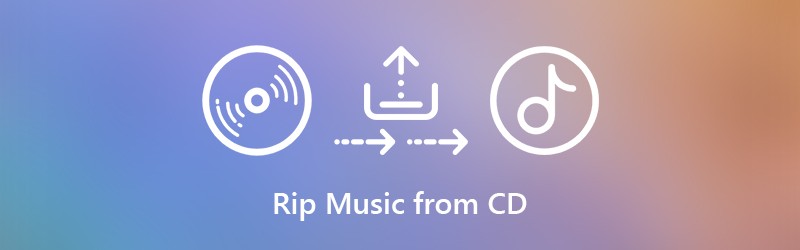

Bagian 1: Cara Terbaik untuk Menyalin Musik dari Semua CD ke Komputer Anda (100% Bekerja)
Untuk mengekstrak musik dari CD komersial, Anda harus menghapus perlindungan DRM sebelum melakukan ripping. Meskipun ada beberapa perangkat lunak ripping CD di pasaran, Anda mungkin masih gagal untuk menyalin CD audio karena perlindungan salinan CD terbaru.
Dengan menggunakan Perekam Layar Vidmore, Anda dapat menyalin trek audio dari CD, DVD, Blu-ray, dan disk lain tanpa kehilangan kualitas. Perangkat lunak ini dapat mendeteksi dan mengunduh musik asli dari CD untuk didengarkan secara offline. Anda dapat menjeda dan melanjutkan perekaman audio CD dengan bebas. Itu juga didukung untuk memotong trek audio CD setelah merekam. Sampai taraf tertentu, Anda bisa menggunakan Perekam Layar Vidmore sebagai pembuat CD terbaik Anda.
- Rekam suara sistem dari CD tanpa batas waktu secara langsung.
- Potong dan potong audio CD dengan waktu mulai dan berhenti khusus.
- Gunakan tombol pintas untuk memulai, menjeda, melanjutkan, dan berhenti merekam musik CD.
- Atur jadwal tugas untuk merekam audio CD. Perekam audio akan menyimpan file setelah merekam dan kemudian keluar secara otomatis.
- Bekerja dengan Windows 10 / 8.1 / 8/7 dan Mac OS X 10.10 atau lebih tinggi.
Langkah 1. Luncurkan Vidmore Screen Recorder. Untuk menyalin musik dari cd ke audio digital, Anda dapat memilih Perekam suara di antarmuka utama.

Langkah 2. Memungkinkan Suara Sistem dan sesuaikan volume masukan. Hasilnya, Anda dapat merekam dan mendownload musik dari komputer Anda tanpa kebisingan latar belakang.

LANGKAH 3. Program ini akan menyalin musik dari CD sebagai format MP3 secara default. Jika Anda ingin mengatur format terbaik untuk menyalin CD, Anda dapat mengklik Tidak bisa ikon di atas. Dalam Preferensi jendela, Anda dapat menyesuaikan format dan kualitas audio output di Keluaran bagian. Lalu klik baik untuk menyimpan perubahan.

LANGKAH 4. Setelah pengaturan perekaman audio CD, klik REC untuk mulai merekam trek audio CD. Anda dapat menjeda dan melanjutkan perekaman CD tanpa batas. Saat proses perekaman audio berhenti, Anda akan segera berada di jendela Pratinjau. Atau Anda bisa menganggapnya sebagai jendela pra-mendengarkan.

LANGKAH 5. Anda dapat menggunakan fitur klip untuk menghapus klip audio yang tidak diinginkan. Terakhir, klik Menyimpan untuk menyalin CD ke komputer Anda dalam format apapun. Anda dapat mengakses semua file rekaman Anda di Merekam sejarah jendela.

Bagian 2: Cara Merobek CD Menggunakan Windows Media Player di Windows
Windows Media Player mampu menyalin CD dan menyalin di komputer Windows Anda. Anda dapat menggunakan Windows Media Player 10/11/12 untuk menyalin CD audio ke MP3 di Windows 10 dan versi OS sebelumnya. Pertanyaan yang paling sering diajukan adalah di mana tombol ripping CD di Windows Media Player. Jika Anda tidak tahu di mana tombol ripping CD di Windows 10, Anda dapat melanjutkan membaca untuk menyalin CD audio ke MP3 dengan Windows Media Player selangkah demi selangkah.
Langkah 1. Masukkan CD ke dalam drive disk. Abaikan opsi putar otomatis yang muncul. Kemudian buka Windows Media Player.
Langkah 2. Pilih disk musik Anda di Folder daftar. CD Anda mungkin teridentifikasi sebagai album tidak dikenal. Tapi tidak apa-apa. Cukup klik ikon cakram kecil untuk membaca audio CD. Langkah 3: Klik Pengaturan rip di toolbar bagian atas. Kamu bisa memilih Format dan atur untuk menyalin CD ke MP3, WAV, FLAC, ALAC, dan lainnya.
LANGKAH 3. Klik Rip settings pada bilah alat bagian atas. Anda dapat memilih Format dan mengatur untuk menyalin CD ke MP3, WAV, FLAC, ALAC dan banyak lagi.
LANGKAH 4. Selain itu, Anda dapat mengklik Kualitas Audio dalam Pengaturan rip daftar. Kemudian Anda dapat menyalin CD audio dari 48 Kbps ke 192 Kbps.
LANGKAH 5. Memilih Opsi lanjutan dari Pengaturan rip daftar. Anda dapat menentukan pengaturan ripping CD ke MP3 dengan Rip CD secara otomatis, Keluarkan CD setelah ripping dan lebih banyak opsi.
LANGKAH 6. Itu Rip CD tombol dapat ditemukan di sebelah Pengaturan rip di Windows Media Player. Sekarang Anda dapat menyalin musik dari CD audio sebagai MP3 ke folder Musik. Anda juga bisa rip DVD dengan Windows Media Player.
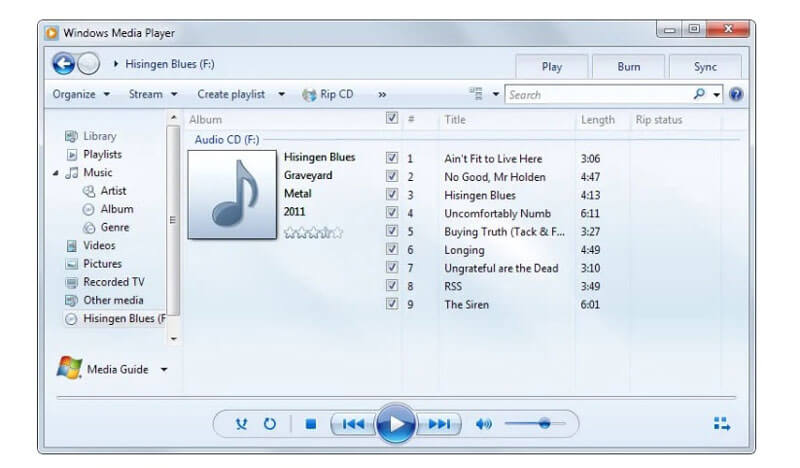
Bagian 3: Cara Merobek Musik dari CD dengan iTunes di Mac
Untuk menyalin CD di Mac, Anda dapat menggunakan iTunes untuk mengekstrak audio. Kemampuan merobek CD tersedia untuk semua pengguna Mac. Anda dapat mengimpor musik CD ke iTunes dan menyalin ke file digital. Trek audio CD yang robek akan disimpan sebagai file AAC secara default. Nah, Anda juga dapat menyalin musik dari CD sebagai MP3, WAV, AIFF atau ALAC di Mac di dalam iTunes.
Langkah 1. Masukkan disk CD ke dalam drive CD internal atau eksternal di komputer Mac Anda. Jika ada jendela yang muncul, tutup saja.
Langkah 2. Jalankan iTunes terbaru di Mac. Klik ikon cakram CD di toolbar atas iTunes. Anda dapat segera mengakses halaman CD.
LANGKAH 3. Klik Impor CD di pojok kanan atas. Dalam popping-up Pengaturan Impor jendela, sesuaikan format audio output dan pengaturan kualitas. Lalu klik baik untuk melanjutkan. (Memeriksa bagaimana meningkatkan kualitas video)
LANGKAH 4. Tunggu hingga seluruh CD audio robek. Pergilah ke Musik bagian. Gulir ke bawah dan pilih album musik CD Anda.
LANGKAH 5. Klik kanan pada lagu CD untuk memeriksa info lagu, menambah playlist iTunes dan banyak lagi. Kamu bisa memilih Tunjukkan di Finder untuk menemukan semua lagu CD dengan cepat.
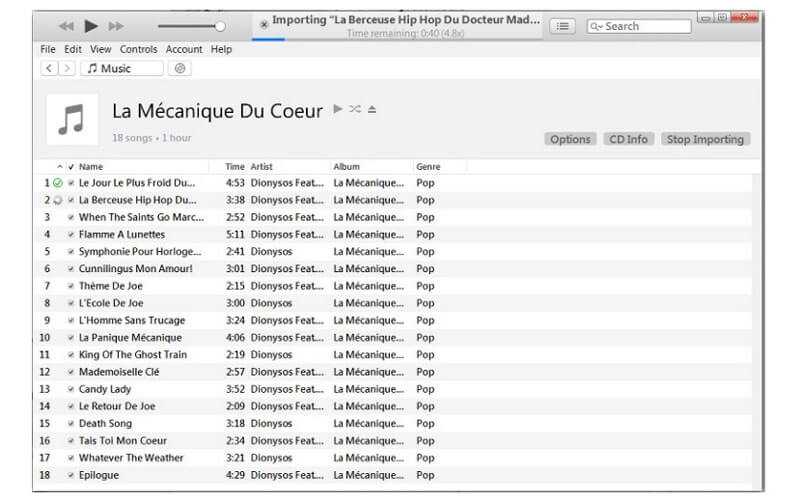
Itu semua untuk menyalin CD ke desktop dengan 3 alat berbeda. Windows Media Player 12 dan iTunes adalah program bawaan untuk pengguna Windows dan Mac. Anda dapat menyalin musik dari CD yang tidak dilindungi ke trek audio MP3. Karena tidak ada cara resmi untuk menghapus perlindungan salinan dari CD audio Anda, Anda dapat menjalankan Perekam Layar Vidmore untuk melewati batasan tersebut.
Program ini dapat membantu Anda mengekstrak klip audio dari semua jenis CD. Anda dapat menyalin CD berhak cipta ke komputer atau hard drive eksternal Anda dengan merekam tanpa kehilangan. Sebenarnya, ini bisa menjadi cara terbaik Anda untuk menyalin CD ke MP3, FLAC, dan lainnya.


